
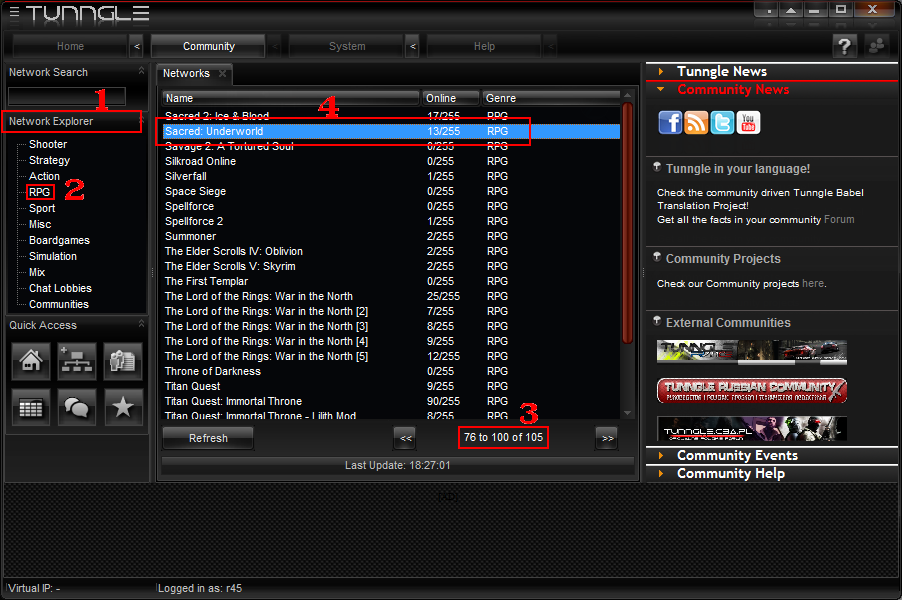




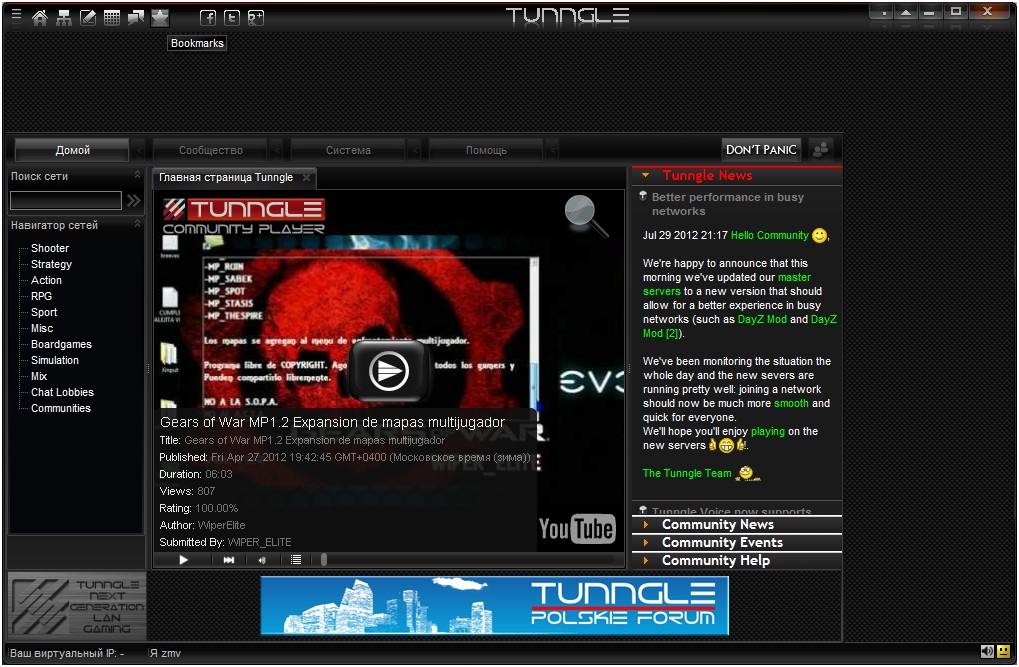




 Рейтинг: 4.1/5.0 (1866 проголосовавших)
Рейтинг: 4.1/5.0 (1866 проголосовавших)Категория: Windows: другое
— Использование программы Tunngle
Tunngle – мощная программа для запуска популярных сетевых игр с помощью создания сетевого подключения. Особую популярность Tunngle приобрела в большей степени потому, что с помощью этой программы можно запускать даже те сетевые игры, онлайн-поддержка которых была прекращена разработчиками. Чтобы приступить к прохождению сетевых игр, нужно скачать Tunngle. установить и настроить. Именно этому вопросу и посвящена статья.
Установка и настройка TunngleДля полноценного пользования программой, нужно провести регистрацию на официальном сайте. Для этого выберите в правом верхнем углу кнопку «Регистрация», чтобы зарегистрировать учетную запись в системе.
На следующей странице у вас отобразится лицензионное соглашение, с которым вы можете ознакомиться. Чтобы продолжить, поставьте внизу галочку, а затем нажмите кнопку «Continue Registration».
Следом у вас должна загрузиться регистрационная анкета, в которой необходимо заполнить следующие данные: логин (должно быть уникальным), имя пользователя, дважды адрес электронной почты, дважды пароль и символы, указанные на картинке. Закончив ввод данных, нажмите кнопку «Register».
На ваш адрес электронной почты придет письмо. Перейдите по ссылке, содержащейся в письме, чтобы завершить регистрацию.
В браузере снова загрузится страница Tunngle, где необходимо в указанные поля ввести зарегистрированные логин и пароль, чтобы войти в систему.
Пришло время клиента Tunngle, который был установлен на компьютер. Вам необходимо запустить окно программы и осуществить вход в систему, используя зарегистрированную прежде учетную запись. Для этого введите логин и пароль в самой нижней части окна программы.
Использование TungleМы подошли к самому интересному. У вас есть два варианта: вы можете подключиться к уже существующим сетям, а можете создать свою собственную частную сеть.
В первом случае вам необходимо в левой части окна программы выбрать жанр игры и, соответственно, комнату с нужной игрой, после чего вы к ней подключаетесь и можете приступать к игре.
Во втором случае вы можете создать частную сеть (комнату). Для этого щелкните по вкладке «Community» и перейдите к пункту «Networks» – «Private Networks».
У вас откроется окно создания сети, где ваш компьютер будет выступать в роли хоста. Введите имя сети, пароль (по желанию), а затем в графе «Network Range» установите пункт «Server Emu». Завершите создание сети, нажав кнопку «Create – Update», после чего комната будет создана. Сообщите пользователям, с которыми вы хотите играть по частной сети ее название, иначе они ее не смогут найти.
Если же вы хотите подключиться к чужой сети, которая уже создана, введите ее название ниже в графе «Network Name», а также пароль (если он имеется), после чего вам остается нажать кнопку «Join» и вы будете подключены к сети.
Как играть в игры через Tunngle?
Чтобы приступить к сетевой игре через Tunngle, на вашем компьютере должна быть предварительно установлена нужная компьютерная игра.
Откройте Tunngle и, воспользовавшись поиском в левой части, найдите нужное название игры. В центре окна в результатах у вас отобразятся открытые комнаты игры, из которых вы можете видеть, сколько человек подключено к игре, а также для какой страны эта комната. Чтобы подключиться к комнате, по ней достаточно дважды щелкнуть кнопкой мыши.
Когда подключение будет успешно осуществлено, сверните Tunngle и запустите саму компьютерную игру. В игре найдите раздел «Мультиплеер», «Коллективная игра» или другое подобное название.
Обсуждение и помощь с ошибками в Tunngle
Привет всем Tunngleрам!
Эта тема создана для помощи пользователям с проблемами Tunngle.
Как нужно заполнять "Образец":
Операционная система - Windows 7 х64 (с указанием разрядности системы! (х32 или х64))
Используемое защитное программное обеспечение - Касперский 2014 (антивирусы, сторонние брандмауэры, фаерволы)
Номер ошибки - 2-102 (если ее нет, то поле не заполняем!)
Цвет индикатора порта в клиенте Tunngle - Желтый
Проблема - Друг не видит мой сервер
Дополнительно - Пожалуйста подскажите что делать а то уже все облазил. ;( (указывайте только важную информацию, что предшествовало появлению ошибки, какие приложения были перед этим установлены, но сочинения на несколько страниц не нужны!)
Игра - Grand Theft Auto IV (в которую вы хотите играть)
Скриншот ошибки - (по возможности)
Образец для заполнения:
Операционная система -
Используемое защитное программное обеспечение -
[1 ] Garus [2012-03-09, 14:34]
Ввиду осложнений,вызванным у нас с моим другом при игре в TQIT,мы начали искать другие игровые платформы.
Сейчас мы рассмотрим такую игровую платформу,как Tunngle.
Tunngle — это своего рода программа-клиент, которая помогает игрокам, находясь в ней, играть в разные игры через интернет используя локальную сеть (LAN) любой игры. Tunngle имитирует соединение разных компьютеров в одну виртуальную (псевдолокальную  ) сеть для совместной игры. Сеть распространяется только на игры. Ещё одна особенность, поскольку это локальная сеть – создать сервер может любой.
) сеть для совместной игры. Сеть распространяется только на игры. Ещё одна особенность, поскольку это локальная сеть – создать сервер может любой.
Tunngle относительно легче в использовании,чем Hamachi:
[+] Программа отлично работает почти со всеми играми(благо TQIT к ним относится  ). Почти во всех играх видны сервера и стабильное сетевое подключение.
). Почти во всех играх видны сервера и стабильное сетевое подключение.
[+] Tunngle не требует хитрых и изворотливых настроек и создан для того,чтобы найти игроков той или иной игры.
[+] По сравнению с Hamachi следует отметить,что в Tunngle нет никаких сбоев в работе и нет проблем с подключением к центральному серверу.
[-] Tunngle на данный момент является тестовой программой,но это ничуть не мешает игре.Он абсолютно стабилен.Следует ожидать,что он скоро станет полноценным готовым продуктом для интернет-геймеров.
Tunngle имеет ряд возможностей:
1.Он полностью конфиденциален.
2.Tunngle использует собственные ресурсы для передачи различного рода данных(т.е. вы сможете абсолютно спокойно делиться своими файлами с другими пользователями,при этом Tunngle блокирует Windows File Transfer порты для безопасной передачи.Тем самым он предотвращает утечку информации  ).
).
3.Возможность добавления пользователей в список друзей.
4.Tunngle всегда будет чем-нибудь дополняться.
Установка:
1.Удалите Hamachi с вашего ПК.
2.Временно отключите антивирус и фаервол вашего ПК,чтобы избежать никому не нужных ошибок при установке.
3.Зарегистрируйте свой аккаунт на официальном сайте компании Tunngle. Проделать это можно здесь .
Сообщений: 506
Статус: Offline
Tunngle - удобная сетевая программа на основе технологии p2p VPN.
Позволяет игрокам со всего мира объединяться в единую, искусственную локальную сеть.
Для каждой игры предусмотрена своя комната (а чаще по 2-3).
Присутствует чат, добавление друзей, закладки.
Поддерживает все системы от Windows XP до Windows 8 (32/64 бита)
Для своей работы создает виртуальный адаптер "Tunngle", который иногда конфликтует с аналогичным адаптером "Hamachi", поэтому следует отключать ненужный.
На наш взгляд это самая удобная программа для игры по сети.
Поддерживаемые операционные системы:
Windows XP 32bit / 64bit / MCE
Windows Vista 32bit / 64bit
Windows 7 32bit / 64bit
Windows 8 32bit / 64bit
Установка:
1 Скачайте последнюю версию.
2 Добавьте установщик в исключения используемых средств защиты, или же отключите все средства защиты.
3 Запустите скачанный *.ехе, чтобы начать установку.
4 При установке адаптера (при появлении "черного окна") скорее всего сообщит, что некое оборудование несовместимо с используемой системой. В таком случае следует обязательно продолжить установку. Tunngle нормально работает на всех современных Windows, а также XP.
5 Обязательно перезагрузите компьютер после установки
Обновление:
1 Скачайте последнюю версию.
2 Добавьте установщик в исключения используемых средств защиты, или же отключите все средства защиты.
3 Запустите скачанный *.ехе, чтобы начать обновление. Новую версию всегда можно установить сверху старой версии.
4 При установке адаптера (при появлении "черного окна") скорее всего сообщит, что некое оборудование несовместимо с используемой системой. В таком случае следует обязательно продолжить установку. Tunngle нормально работает на всех современных Windows, а также XP.
5 Обязательно перезагрузите компьютер после обновления.
Общие вопросы:
Q: Все подключения проходят через отдельный мастер-сервер?
A: Мастер-сервер лишь используется в качестве посредника для создания прямого подключения между всеми пользователями в выбранной сети.
Q: Хорошо, но будет ли мой пинг высокий, если я живу далеко от местонахождения мастер-сервера Tunngle?
A: Так как создаются прямые подключения, значит качество подключения зависит только от вашего интернета, интернета других и расстояния между вами и другими пользователями.
Q: Как мне проверить состояние порта?
A: Правильный способ теста порта: Запустить Tunngle —> Система —> Настройки —> Кнопка «Тест».
Состояние порта также можно увидеть в правом нижнем углу окна программы:
Зеленый смайлик – порт открыт
Желтый смайлик – порт закрыт
Красный смайлик – нет подключения
Другие программы будут выдавать неправильный результат теста порта. Используйте только Tunngle для теста!
Q: Нужно ли запускать Tunngle от имени администратора?
A: Запуск от имени администратора нужно делать только при установке.
Q: Адаптер пишет, что сетевой кабель не подключен. Это проблема?
A: Это вполне нормально. Адаптер подключиться при входе в Tunngle.
Q: Может ли какой-то злоумышленник войти на мой компьютер при использовании Tunngle?
A: Компьютер можно считать комнатой. Чтобы кого-то впустить (или наоборот не пустить), требуются двери. На компьютере эти двери создаются с помощью средств защиты, которые пользователь запускает. Мини-фаервол Tunngle блокирует уязвимые порты Windows, тем самым обеспечивая безопасность.
Q: Может ли кто-то перехватить проходящую информацию?
A: Все подключения прямы и сильно зашифрованы. Это означает, что со стороны Tunngle не может быть какой-либо утечки.
Q: Где можно написать о своих идеях по улучшению Tunngle?
A: На официальном форуме.
Q: Где можно запросить добавление новой публичной игровой сети?
A: Запросы сетей выполняются в этой теме. Перед тем как сделать запрос, убедитесь, что еще не существует сеть для предлагаемой игры. При запросе сообщите точное имя игры, а также жанр на английском языке.
На момент написания статьи он выглядит так:
б. Переходим в раздел загрузки, нажимаем «Скачать», в правом углу. Откроется новая вкладка, старую не закрываем, она нам ещё пригодиться:
в. Жмём красную кнопку Download Tunngle и… снова переходим на новую страницу:
г. Тут уже жмём кнопку Download File и снова попадаем на новую страницу:
д. Теперь жмём Download Now и сохраняем файл.
2. Регистрация на сайтеПока идёт скачивание файла, перейдём к регистрации на сайте
а. Возвращаемся на первую страницу, она должна была у Вас остаться:
б. Нажимаем «Зарегистрироваться», откроется форма лицензионного соглашения:
в. Соглашаемся, ставя галочку, и нажимаем «Continue registration», откроется анкета пользователя. Аккуратно заполняем её:
г. После жмём Register и здесь всё готово;
д. Теперь необходимо подтвердить аккаунт, для этого на почту пришло письмо активации. Жмём там по ссылке и всё! Регистрация закончена.
3. Установка TunngleПока мы регистрировались, установочный файл уже сто раз успел загрузиться, приступим к установке:
а. Запускаем файл Tunngle_Setup_vX.X.X.X.exe (X- версия);
б. Программа запросит права администратора, это нормально, разрешаем;
в. Установщик предложит проверить последнюю версию, можно согласиться если Вы скачивали клиент давно:
г. Затем программа установки скачает инсталляционный пакет:
д. Следующий этап – тип установки, тут лучше ничего не менять, жмём Next:
и. Далее будет производиться установка виртуального адаптера:
к. В процессе может возникнуть вопрос установки, который придётся подтвердить чтобы всё работало:
Процесс установки продолжиться. На этом этапе установка может задержаться на долго, и даже может показаться, что всё зависло, но не нужно паниковать, всё идёт как нужно.
Результатом этих манипуляций, будет новый адаптер в сетевых устройствах:
л. Установка завершена, однако для активации служб, драйверов и прочих утилит необходима перезагрузка:
Вы конечно можете произвести её и позже.
4. Запуск и первичная настройка клиента:ВНИМАНИЕ! Если хотите избежать «геморрой головного мозга», то запускайте клиент только после перезагрузки ОС.
а. При первом запуске, программа спросит Вас о языке:
В принципе предложит выбрать сразу русский язык, исходя из региональных настроек языка в ОС Windows, в моём случае смело жмём «Yes»;
б. В списке мы увидим выбранный язык русский «Russian»:
Жмём «Continue» и идём дальше;
в. В нижней части формы программы, в строчку, расположены поля ввода имени пользователя и пароль;
Вводим те данные, которые указывали при регистрации на сайте и жмём кнопку «Login»;
Пойдёт процесс соединения:
г. После соединения может выскочить следующее окно:
Я рекомендую выбрать «Общественная сеть», если Ваша ОС обновляется, то это защитит Вас от различных peer-to-peer атак, таких в последнее время стало много.
д. После соединения окно программы станет таким:
е. Слева появиться список жанров, наш вариант «Strategy», щелкаем по нему:
ж. В центральной части окна появиться список игр, находим Emperor: Battle for dune и сразу добавляем в закладки, щелкая правой кнопкой для вызова меню:
з. Откроется ещё одна вкладка со списком избранных комнат, её можно использовать чтобы каждый раз не искать нужную комнату;
и. Для входа в комнату просто щёлкните на названии комнаты два раза
к. В следующий раз при запуске программы просто заходим в раздел закладок, для этого нужно щёлкнуть по значку звёздочки в верхней части окна:
На этом настройка самого Tunngle завершена.
Все технические проблемы в части скачивания, установки и первичной настройки Tunngle просьба задавать в специальном разделе форума. Это тут
В следующих статьях я расскажу как настроить ОС, и EBFD для игры через Tunngle; Это тут
Сразу хочу сказать, что я и мои друзья с данной проблемой при установке игр через Tunngle не сталкивались, но все же если у Вас имеются данные проблемы, то внимательно прочитайте данную инструкцию, которая была найдена на просторах интернета.
Очень важный момент при игре через Tunngle. Закрытый порт – это потенциальные проблемы со связью, в частности – с установкой соединения (Вы просто можете не увидеть от 2-3 до десятка человек в комнате)
1. А надо ли?
Действительно, давайте сначала разберемся – надо ли что-то настраивать, или все работает само?
Запустите Tunngle, зайдите в System > Options
В разделе “Router” найдите кнопку “Test”
Вот если при нажатии этой волшебной кнопки тунгл ругается чем-то вроде “selected port does not apeear to be opened” – значит его надо открывать. Если Вам говорят “selected port is opened and accepting connections”, то следующие пункты Вы можете смело пропустить.
2. Настройка роутера
Для начала замечу, что порт в настройках тунгла можно ставить практически любой, но есть две оговорки: значение должно быть больше 1000 (т.к. тунгл блокирует все порты от 1 до 1000, чтобы всякие умники не лезли к Вам в систему) и если Вы планируете пользоваться тунглом на двух и более компах в одной локальной сети, то для кождому компу надо выбирать и настраивать свой порт.
Самый простой способ открыть порт на Вашем роутере (или ADSL модеме) – узнать фирму-изготовителя и модель и сделать все по гайду.
Если у вас стоит левая прошивка/настраивал сосед/что-то свое (нужное подчеркнуть), я попробую доходчиво объяснить что и куда тыкать.
Во-первых, вам надо узнать IP роутерамодема и IP Вашего компьютера. Делается это просто: в сетевых подключениях правый клик на “подключение по локальной сети”, “состояние”, кнопка “сведения”. Ваш IP-Адрес это пункт “IP-Адрес” (IPv4 в висте7). Тут и дураку понятно IP-Адрес роутерамодема – это адрес шлюза (шлюз по-умолчанию или что-то еще в этом же духе). Обычно бывает 192.168.0.1 или 192.168.1.1
Теперь мы можем залезть на веб-интерфейс роутерамодема и настраивать это чудо как угодно Откройте ваш браузер и просто напишите в адресной строке IP-адрес роутерамодема. (например, так – http://192.168.0.1/)
Может выскочить окно с запросом логина и пароля. Если Вы его не знаете (как так? Ваш девайс ведь… О_о), то попробуйте дефолтные, например admin admin, или просто admin без пароля (но все-таки стоит почитать документацию к этой шайтан-коробке, там такие моменты как раз освещены)
Дальше начинается самое интересное Тут я опишу только общие случаи, т.к. частностей очень уж дофига, и обо всем разом написать не получиться. (огромное множество роутеровмодемов рассматривается на portforwarding.com)
Обычно переадресация порта кроется в разделах типа Virtual Server или дебрях настройки NAT
Нас интересует переадресация трафика с Вашего внешнего IP-адреса (т.е. то, что идет из интернета в роутермодем) на Ваш внутренний IP-адреса (с роутерамодема на Ваш комп), порт тут один и тот же (тот, который Вы указали в настройках тунгла)
На некоторых моделях внешний IP-адрес опускается и его указывать не требуется, что вполне логично.
Далее нужно указать IP-адрес, на который будет идти переадресация, порты (внешний и внутренний), и тип протокола – UDP. Как Вы можете догадаться, следует писать IP-адрес Вашего компа, и порты, которые стоят в настройках тунгла.
Так же, на некоторых моделях можно устанавливать расписание работы по часамднямчему-то-еще созданного правила. Лучше поставить “всегда” (Always), ну и не забыть включить его (галочку поставить где-нить, если предусмотрена возможность) и подтвердить внесенные изменения.
3. Настройка фаервола
Здесь уж я не буду разжевывать что да как. Если хватило ума поставить и настроить – хватит и чтобы разрешить тунглу сетевую активность.
Отмечу только, что следует добавить тунгл в исключения виндоусовского фаервола и хитрых антивирусов (типа касперского и нод32).
Добавлять надо два файла – Tunngle.exe и TnglCtrl.exe (их можно найти в папке C:\Program Files\Tunngle)
Ну и добавить сеть Tunngle в доверенные\разрешенные, или как там это правильно называется…
P.S. Если у Вас нету ни роутера, ни АДСЛ модема, а тунгла ругается на настройки NAT – скорее всего у вас нету своего внешнего ИП. Большинство провайдеров предоставляют такую услугу (за небольшую дополнительную плату), так что для нормальной игры Вам будет необходимо ее заказать.
Поделиться в соц. сетях[1 ] ADMIN [23 Ноя 2013, 02:49]
Открыть порт
Сразу хочу сказать, что я и мои друзья с данной проблемой при установке игр через Tunngle не сталкивались, но все же если у Вас имеются данные проблемы, то внимательно прочитайте данную инструкцию, которая была найдена на просторах интернета.
Очень важный момент при игре через Tunngle. Закрытый порт – это потенциальные проблемы со связью, в частности – с установкой соединения (Вы просто можете не увидеть от 2-3 до десятка человек в комнате)
1. А надо ли?
Действительно, давайте сначала разберемся – надо ли что-то настраивать, или все работает само?
Запустите Tunngle, зайдите в System > Options
В разделе “Router” найдите кнопку “Test”
Вот если при нажатии этой волшебной кнопки тунгл ругается чем-то вроде “selected port does not apeear to be opened” – значит его надо открывать. Если Вам говорят “selected port is opened and accepting connections”, то следующие пункты Вы можете смело пропустить.
2. Настройка роутера
Для начала замечу, что порт в настройках тунгла можно ставить практически любой, но есть две оговорки: значение должно быть больше 1000 (т.к. тунгл блокирует все порты от 1 до 1000, чтобы всякие умники не лезли к Вам в систему) и если Вы планируете пользоваться тунглом на двух и более компах в одной локальной сети, то для кождому компу надо выбирать и настраивать свой порт.
Самый простой способ открыть порт на Вашем роутере (или ADSL модеме) – узнать фирму-изготовителя и модель и сделать все по гайду.
Если у вас стоит левая прошивка/настраивал сосед/что-то свое (нужное подчеркнуть), я попробую доходчиво объяснить что и куда тыкать.
Во-первых, вам надо узнать IP роутерамодема и IP Вашего компьютера. Делается это просто: в сетевых подключениях правый клик на “подключение по локальной сети”, “состояние”, кнопка “сведения”. Ваш IP-Адрес это пункт “IP-Адрес” (IPv4 в висте7). Тут и дураку понятно IP-Адрес роутерамодема – это адрес шлюза (шлюз по-умолчанию или что-то еще в этом же духе). Обычно бывает 192.168.0.1 или 192.168.1.1
Теперь мы можем залезть на веб-интерфейс роутерамодема и настраивать это чудо как угодно Откройте ваш браузер и просто напишите в адресной строке IP-адрес роутерамодема. (например, так – http://192.168.0.1/)
Может выскочить окно с запросом логина и пароля. Если Вы его не знаете (как так? Ваш девайс ведь… О_о), то попробуйте дефолтные, например admin admin, или просто admin без пароля (но все-таки стоит почитать документацию к этой шайтан-коробке, там такие моменты как раз освещены)
Дальше начинается самое интересное Тут я опишу только общие случаи, т.к. частностей очень уж дофига, и обо всем разом написать не получиться. (огромное множество роутеровмодемов рассматривается на portforwarding.com)
Обычно переадресация порта кроется в разделах типа Virtual Server или дебрях настройки NAT
Нас интересует переадресация трафика с Вашего внешнего IP-адреса (т.е. то, что идет из интернета в роутермодем) на Ваш внутренний IP-адреса (с роутерамодема на Ваш комп), порт тут один и тот же (тот, который Вы указали в настройках тунгла)
На некоторых моделях внешний IP-адрес опускается и его указывать не требуется, что вполне логично.
Далее нужно указать IP-адрес, на который будет идти переадресация, порты (внешний и внутренний), и тип протокола – UDP. Как Вы можете догадаться, следует писать IP-адрес Вашего компа, и порты, которые стоят в настройках тунгла.
Так же, на некоторых моделях можно устанавливать расписание работы по часамднямчему-то-еще созданного правила. Лучше поставить “всегда” (Always), ну и не забыть включить его (галочку поставить где-нить, если предусмотрена возможность) и подтвердить внесенные изменения.
3. Настройка фаервола
Здесь уж я не буду разжевывать что да как. Если хватило ума поставить и настроить – хватит и чтобы разрешить тунглу сетевую активность.
Отмечу только, что следует добавить тунгл в исключения виндоусовского фаервола и хитрых антивирусов (типа касперского и нод32).
Добавлять надо два файла – Tunngle.exe и TnglCtrl.exe (их можно найти в папке C:\Program Files\Tunngle)
Ну и добавить сеть Tunngle в доверенные\разрешенные, или как там это правильно называется…
P.S. Если у Вас нету ни роутера, ни АДСЛ модема, а тунгла ругается на настройки NAT – скорее всего у вас нету своего внешнего ИП. Большинство провайдеров предоставляют такую услугу (за небольшую дополнительную плату), так что для нормальной игры Вам будет необходимо ее заказать.
Открытие порта для Tunngle
автор: needman | 7-08-2015, 09:56 | Просмотров: 966
Tunngle - мощный инструмент, позволяющий создавать игровые виртуальные сети, где каждый пользователь сможет поиграть в свои любимые игры с другими пользователями со всего мира. Особенно подойдет программа Tunngle тем, у кого онлайн поддержка недоступна или прекращена, ведь благодаря тому, что утилита содержит эмулятор локальной сети, вы через него сможете подключаться к любой нужной вам игре.
Предлагаем с нашего сайта Tunngle скачать бесплатно, который обладает функциональным графическим интерфейсом и большими возможностями.
Подходит Tunngle Windows 7, ХР, 8 и Vista, для работы с которым необходимо лишь зарегистрироваться на сайте программы, установить необходимые вам настройки и приступать к основному процессу.
Перед созданием сетевой игры, укажите путь к ехе-файлу на вашем ПК, установите соединение с другим пользователем и запускайте игру.
Помимо игр, здесь вы сможете создавать свой профиль, узнавать последние новости в игровом мире, общаться с другими пользователями в чате и многое-многое другое.
Чтобы воспользоваться одной из лучших игровых сетей, необходимо с данной страницы сайта скачать Tunngle на русском языке бесплатно, установить на ПК и наслаждаться любимыми играми.
Tunngle скачать бесплатно на русском языке
 Tunngle_9751.rar - Зеркало 1
Tunngle_9751.rar - Зеркало 1